苹果手机的小圆点是指手机屏幕右上角的信号强度显示圆点,有时候会让人觉得有些碍眼,想要去掉这个小圆点,其实只需在设置中进行简单的操作即可。在手机设置中找到蜂窝移动数据选项,然后关闭数据漫游开关,这样就可以轻松地将小圆点隐藏起来。这样一来屏幕右上角就会变得更加清爽简洁。
苹果手机右上角小圆点如何去掉
方法如下:
1.首先要做的就是打开苹果手机的【设置】图标,苹果手机的很多设置都要通过这个入口。如图所示。
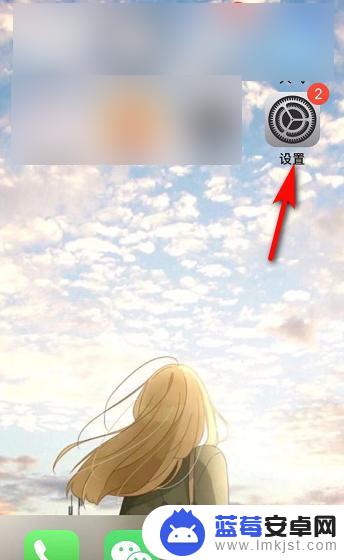
2.接着进入苹果手机设置,可以看到很多选项,找到【辅助功能】并点击。如图所示。
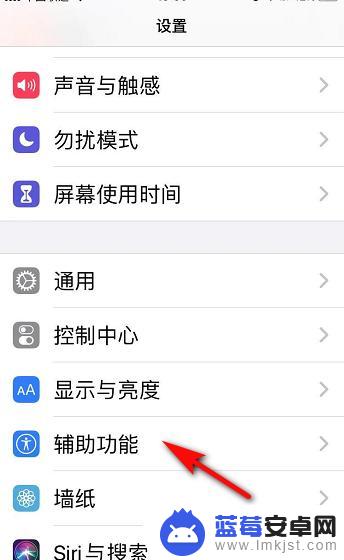
3.然后进入辅助功能页面,我们看到动作交互下有【触控】,点击【触控】。如图所示。
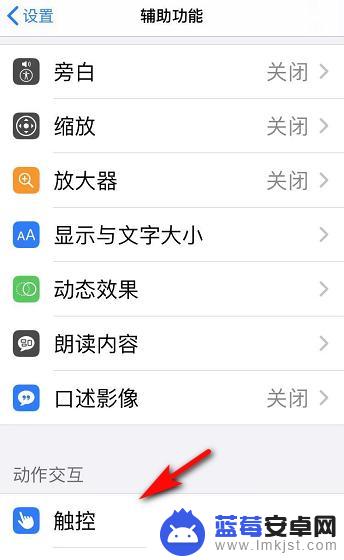
4.接着我们进入辅助功能中的触控页面,辅助触控显示打开。我们点击打开两字的地方。如图所示。
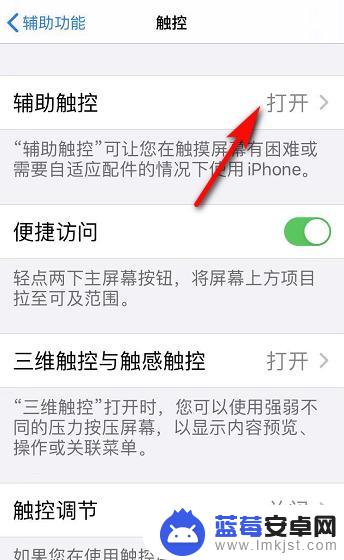
5.在辅助触控页面,辅助触控旁的按钮显示绿色,我们点击该绿色按钮,将其关闭。如图所示。
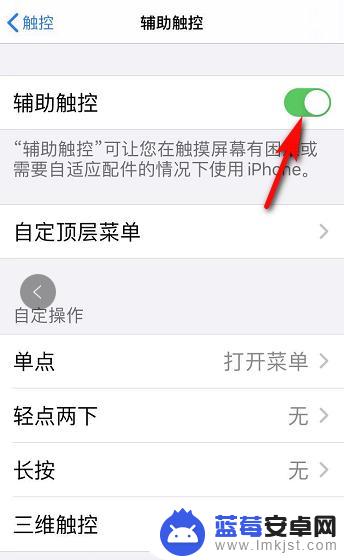 5相关内容非法爬取自百度经验
5相关内容非法爬取自百度经验6.最后,苹果手机上的小圆点消失。辅助触控旁的按钮显示灰色,如果需要开启,再次点击就可以。如图所示。
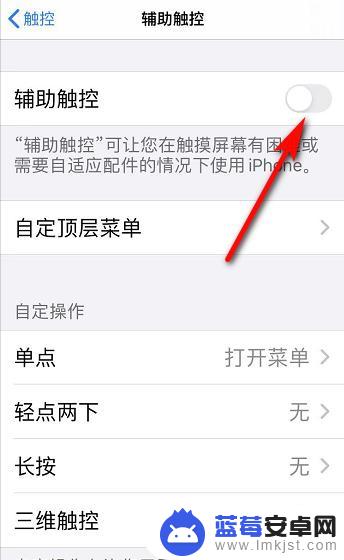
以上就是苹果手机的小圆点怎么去掉的全部内容,还有不懂得用户就可以根据小编的方法来操作吧,希望能够帮助到大家。












